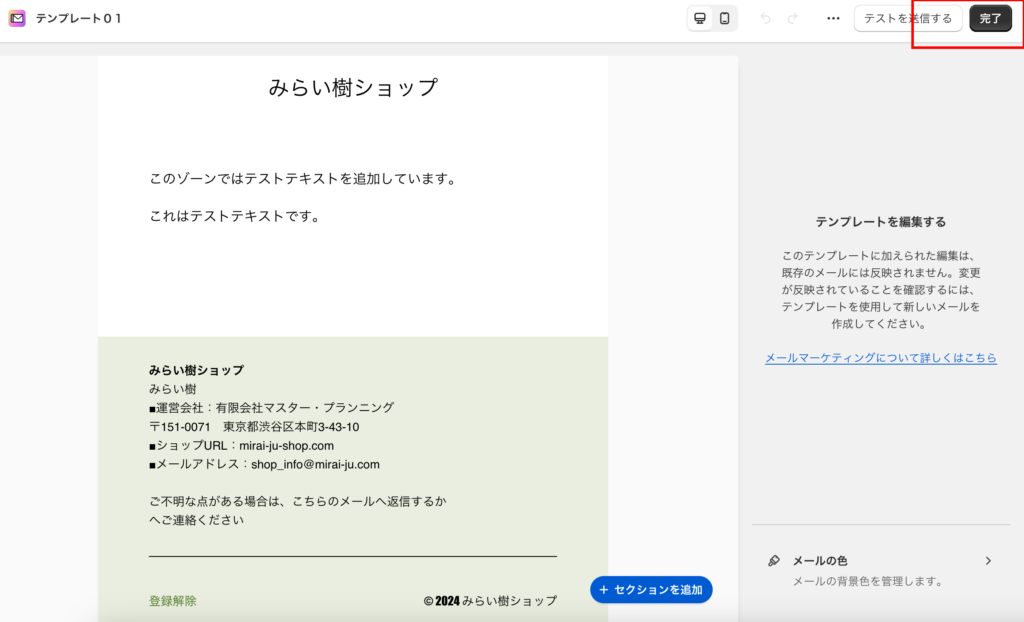ここでは、メールの配信方法をお伝えします。
画面左側の【Email】をクリックし、【キャンペーンを作成する】をクリックします。
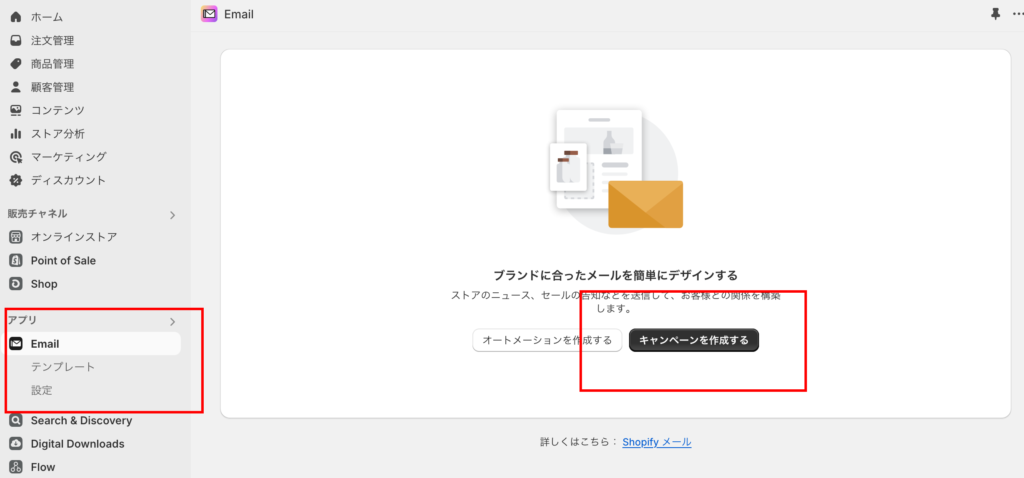
画面右側にある【次へ】をクリックします。
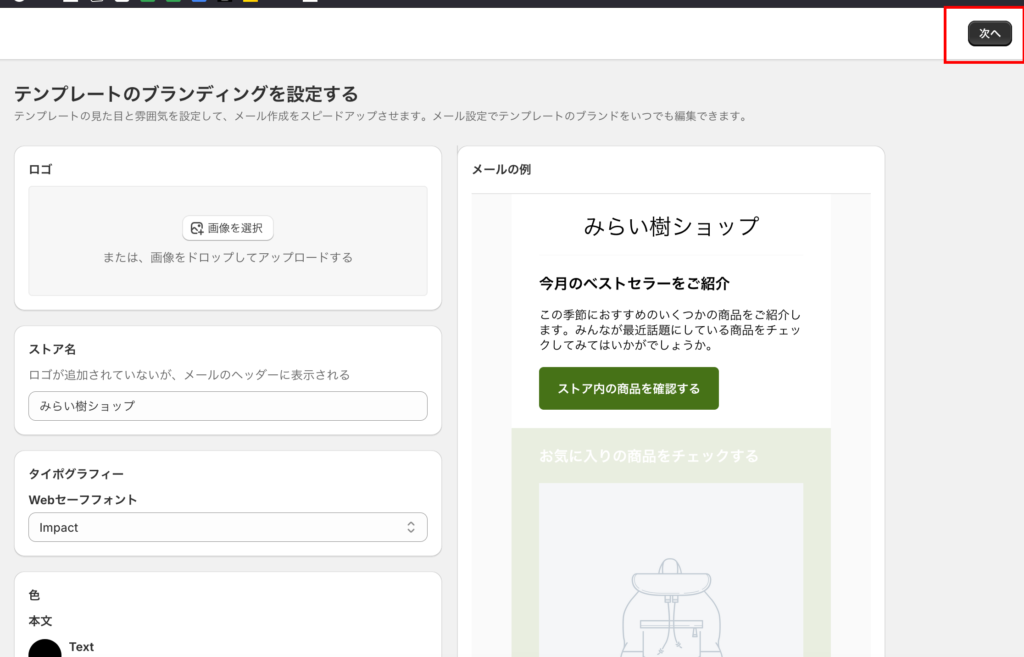
メルマガ用のテンプレート一覧が表示されます。
ここでは「自分のテンプレート」を選択した場合で、解説していきます。
画面左側の【自分のテンプレート】をクリックします。
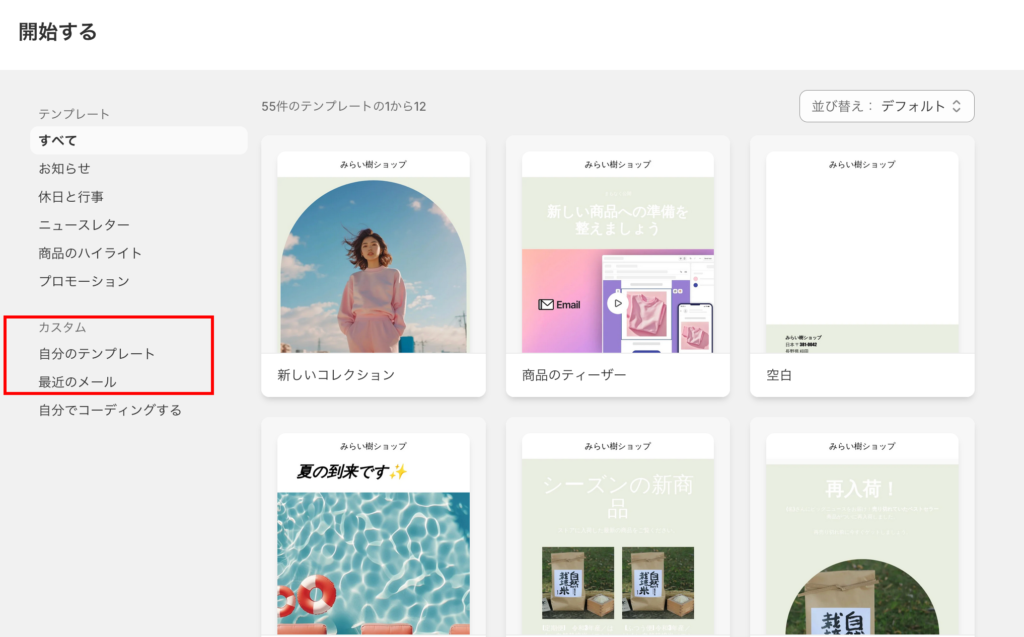
テンプレートが表示されるので【テンプレート01】を選び、バナーが表示されるので【選択】をクリックします。
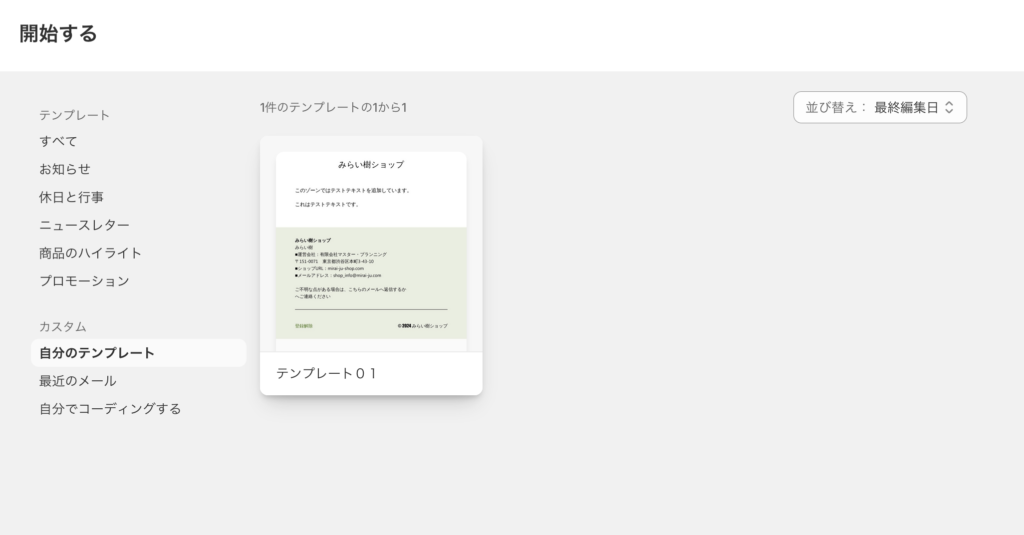
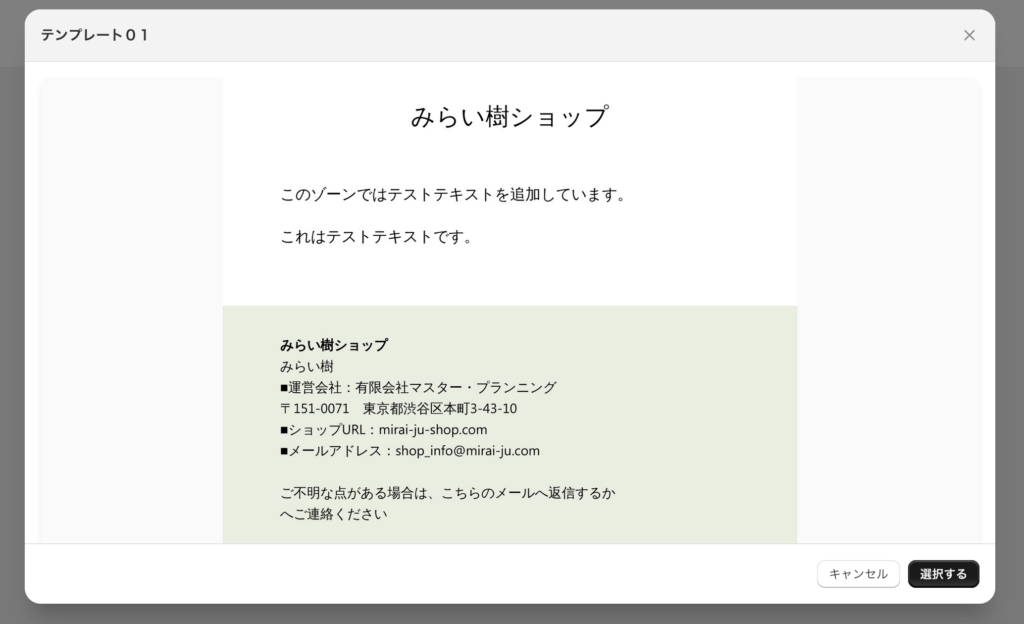
クリックすると、メルマガ画面が表示されます。
次を、選択・入力してください。
- 受取人:送信したいグループを選択します
- 件名
- プレビューテキスト
- 本文
テスト配信をしたい場合は、画面右上の【テスト送信する】をクリックします。
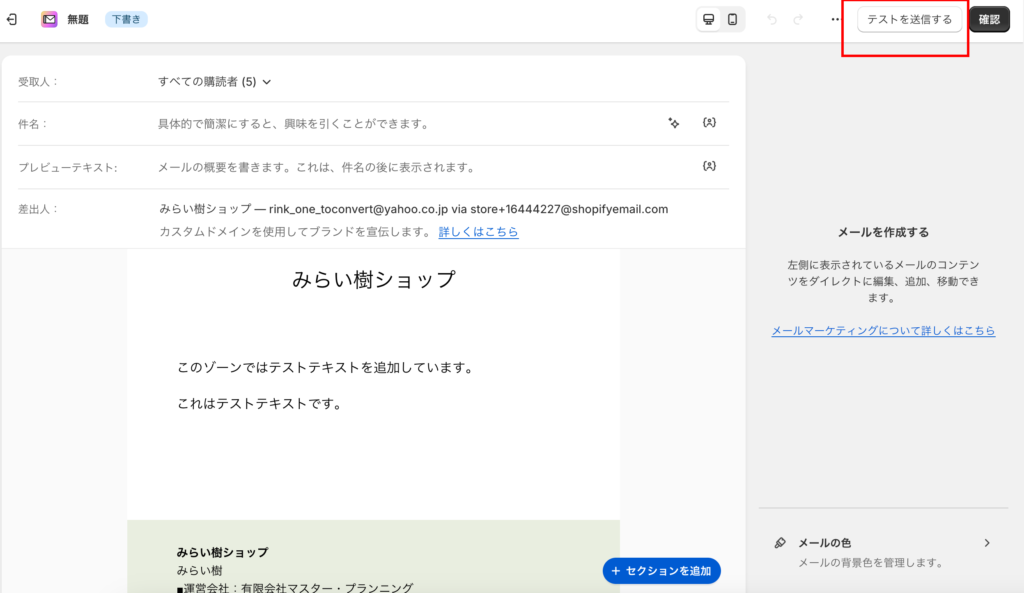
バナーが表示されるので、テスト送信したいアドレスを追加して【送信】をクリックします。
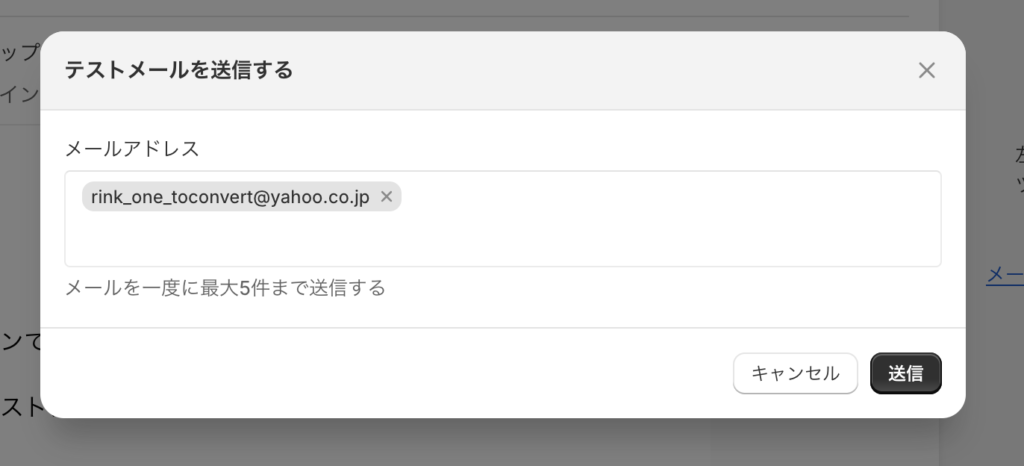
すると、入力したアドレス宛にメルマガ配信されます。
問題なければ【確認】をクリックします。
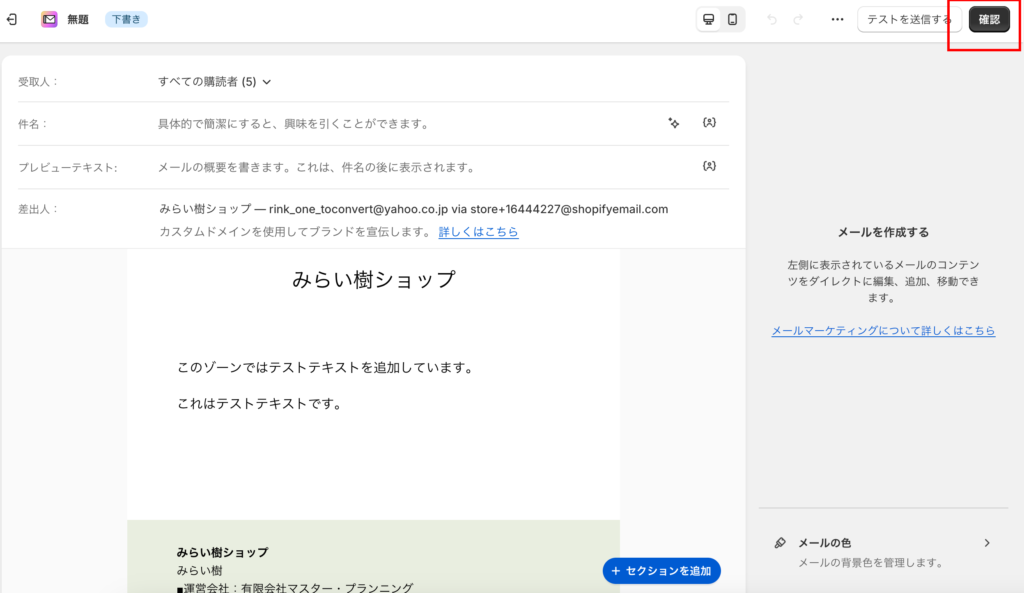
メルマガの確認画面が表示されるので問題なければ、画面右上の【送信をスケジュール】をクリックします。
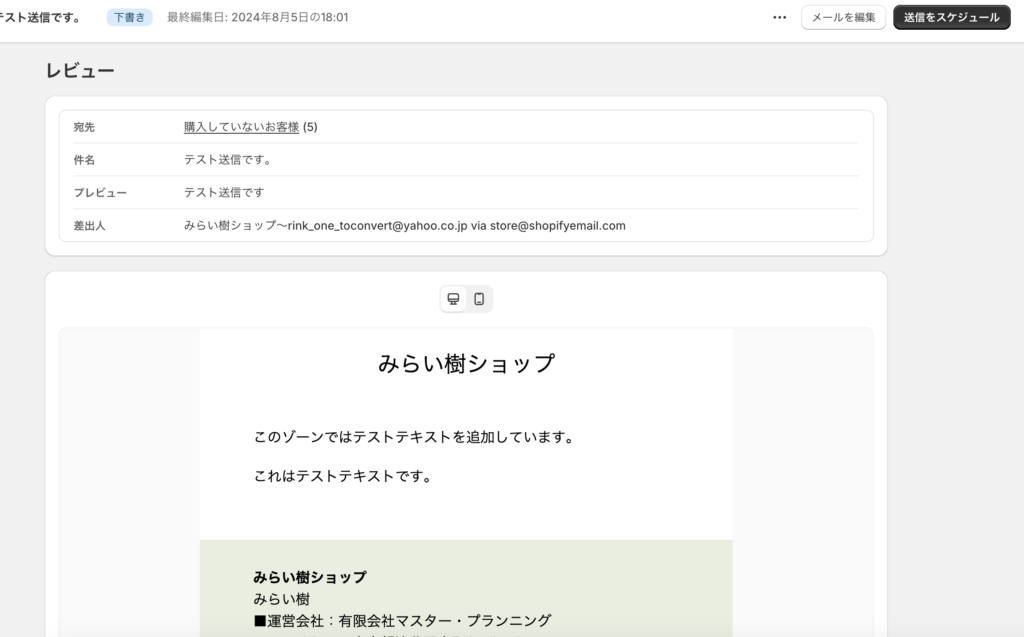
メール送信時間の設定ができるので、全て選択したら【スケジュール】をクリックします。
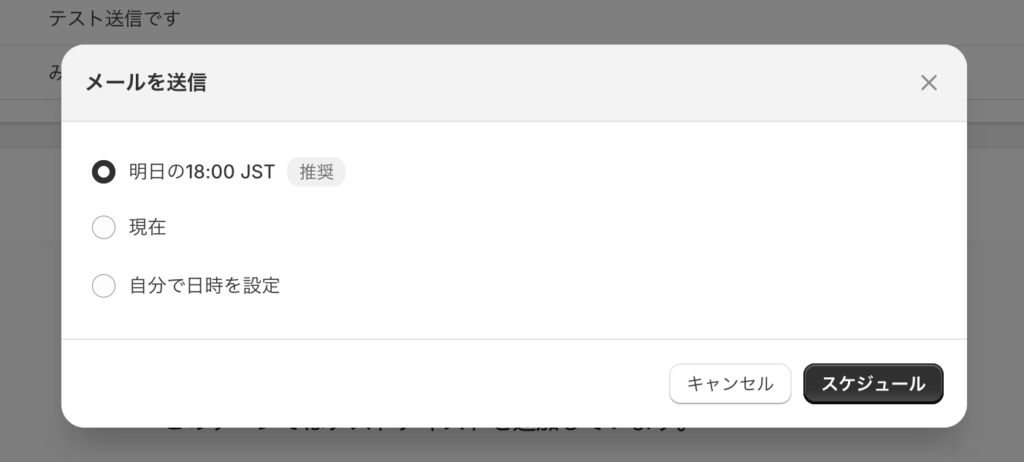
するとメルマガの配信予約ができました。
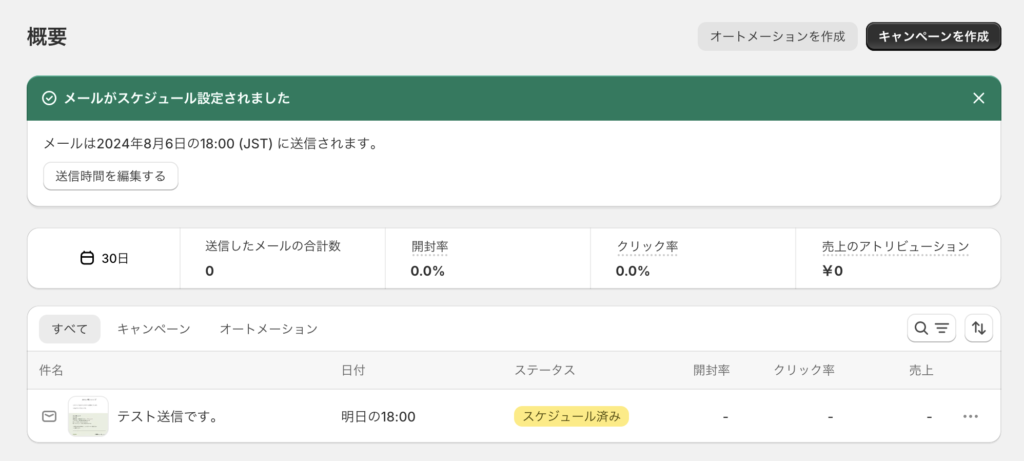
配信を取り消したい場合は、画面右側にある【・・・】をクリックし【削除】を選択すると消すことができます。
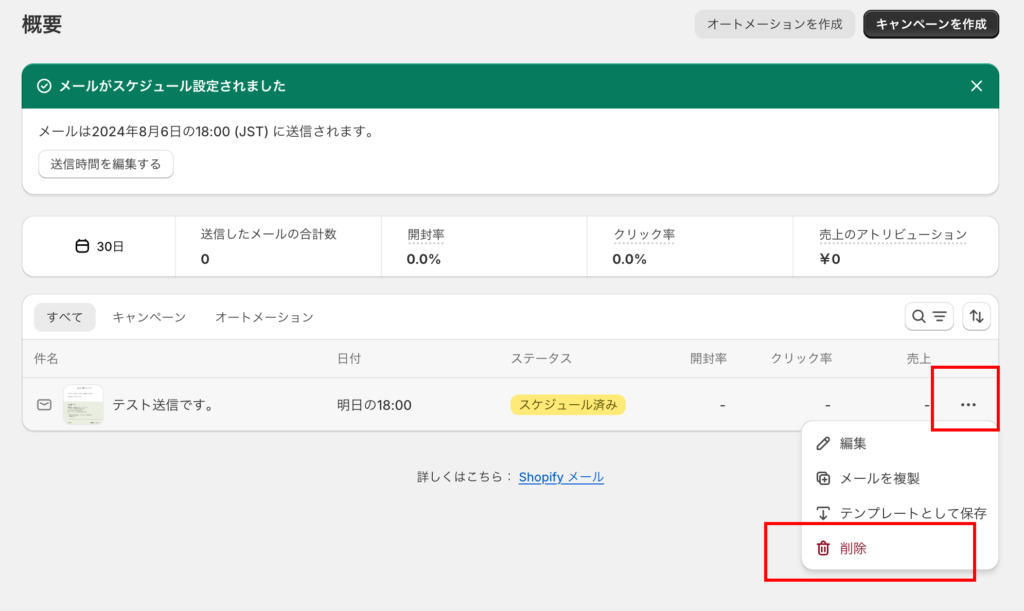
以上がメルマガの配信方法になります。
メルマガテンプレートの作成方法
メルマガのテンプレートを作成する方法は次のとおりです。
画面左側の【Email】をクリックし、【テンプレート】をクリックします。
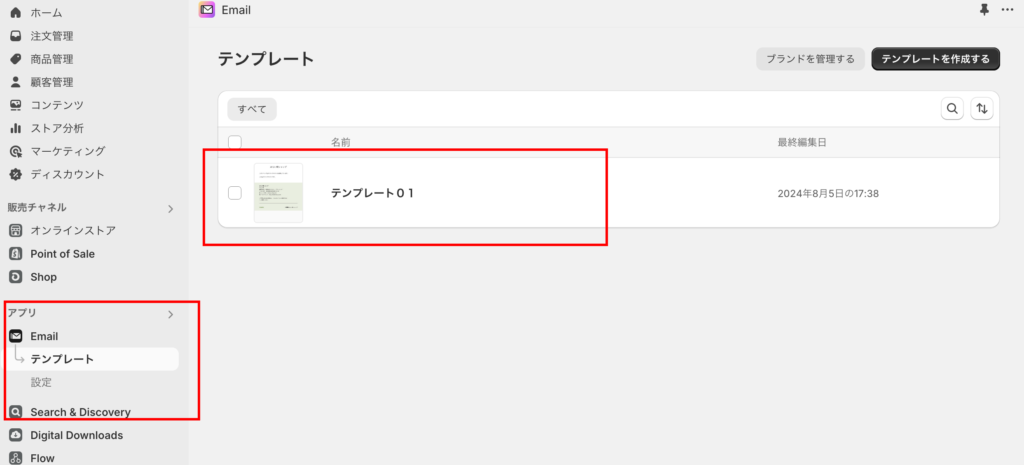
メール作成画面が表示されるので本文を追加してください。
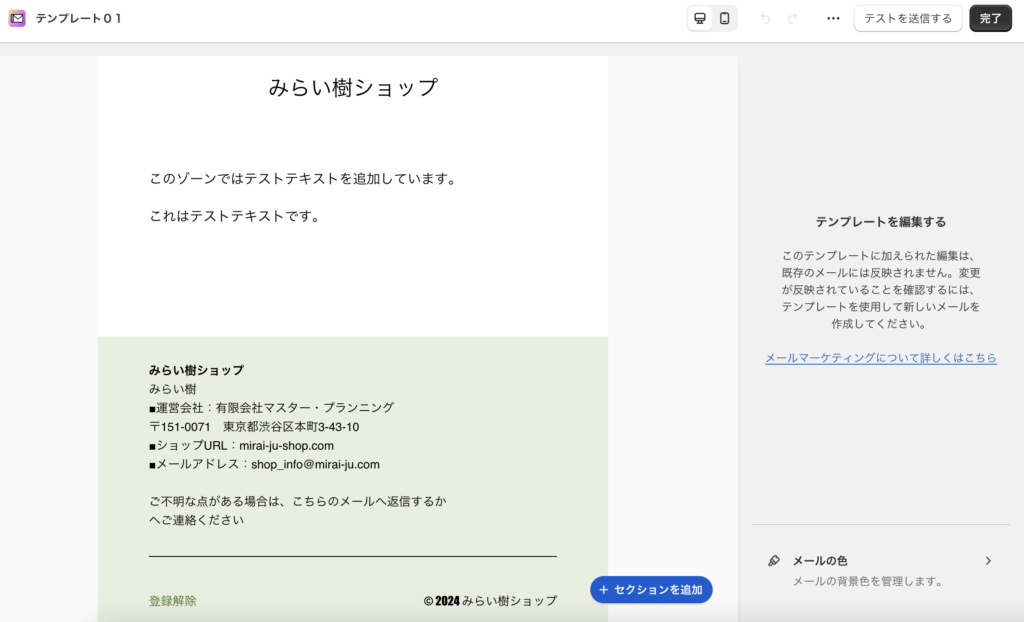
テスト送信をしたい場合は、画面右上の【テストを送信する】をクリックします。
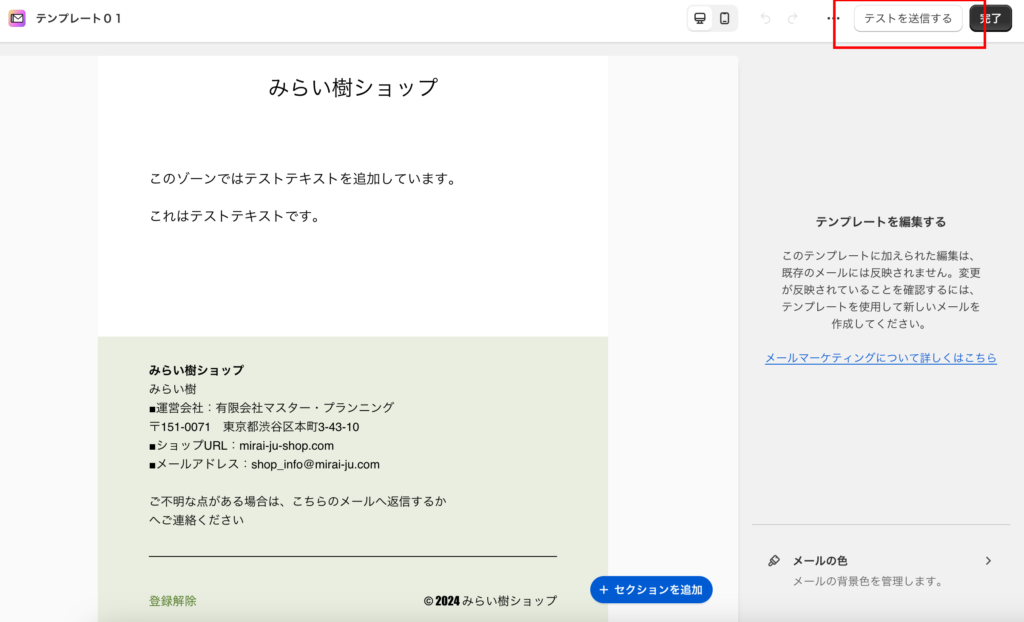
バナーが表示されるので、テスト配信したいメールアドレスを追加して【送信】をクリックします。
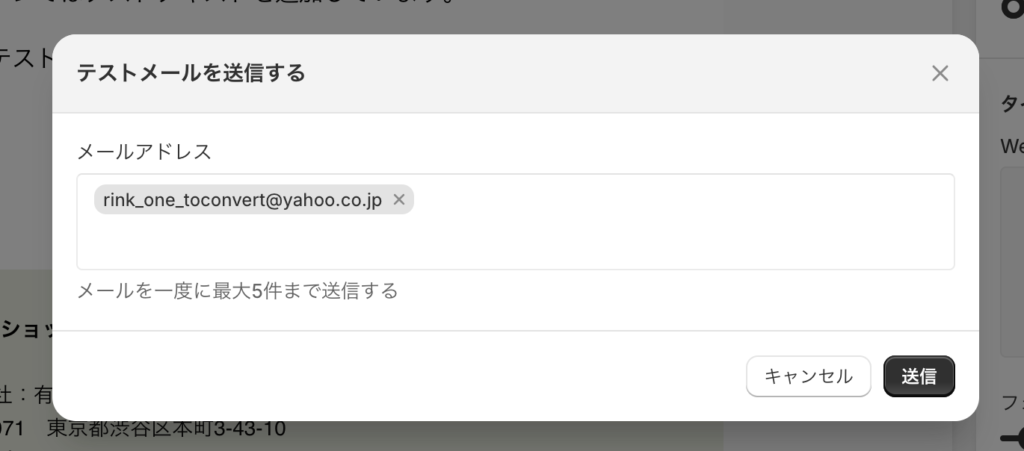
問題がなければ、元の画面の【完了】をクリックします。